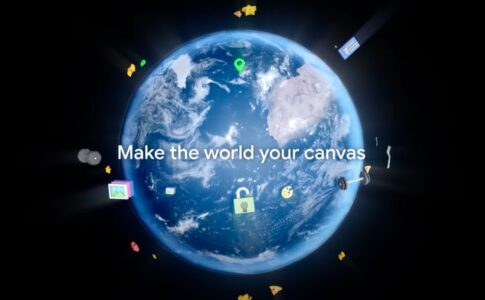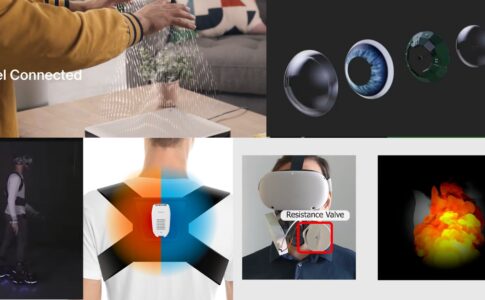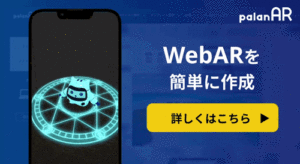UnityでMeta Questに関する開発を行う際、「Oculus Integration」を使用される方は多いと思います。Oculus Integration v57で登場した「Building Blocks」では、開発の際によく使う機能が、非常に簡単な操作で実現できる機能です。本記事ではBuilding Blocksで何ができるのかや、その使い方を解説いたします。
Building Blocksとは?
Building Blocksは、Oculus Unity Integration SDKを使用して、XR機能をすぐに使用できるよう用意された機能群です。
登場したばかりのため実験的な機能が多いものの、開発の際に必須な機能がすぐに利用できるとあって注目の機能です。
実際に利用してみよう!
環境構築
Unity(本記事では2021.3.21f1を使用)の新規プロジェクトを立ち上げ、File > BuildSettingsから、プラットフォームをAndroidに変更しましょう。(プラットフォームの切り替えは後からでも可能ですが、Oculus Integarationを導入した後だと切り替えに時間がかかるため、最初に変更することをお勧めします。)
その状態で、Oculus Ingetgrationを導入します。Unityアセットストアまたは、SDKリリースページからバージョン57以降のSDKを入手し、プロジェクトにインポートします。
インポートが完了するとOculusユーティリティプラグインのアップデートや、OpenXRに関するウインドウが登場しますが、「Yes」や「Use OpenXR」などを選択して実行していきます。
次に、こちらのページにしたがってプロジェクト設定を行います。
Building Blocksの使用
Oculus Integrationを導入した状態で、Oculus > Tools > Building Blocksと選択していくと、対応する機能一覧が登場します。
このウインドウに表示されている機能はドラッグ&ドロップまたは、各機能の右下にあるボタンでプロジェクトに追加することができます。また、関連するコンポーネントもそのまま追加されていきます。
例えば、多くのコンポーネントには「Camera Rig」の機能が必要です。あらかじめこちらを入れていなくても、「Hand Tracking」等を追加した際に同時に「Camera Rig」が追加されていきます。
さらに追加されたコンポーネントを見ると、何に依存してるか、逆に何に使われているかがわかります。
ビルドしてみよう!
今回は「Camera Rig」、「Hand Tracking」、「Grabbable Item」を追加しました。(Grabbable Itemは掴みやすいようposition xを-0.3にしています。)
これをビルドしてみると、目の前に現れたキューブを手に取ることができました。
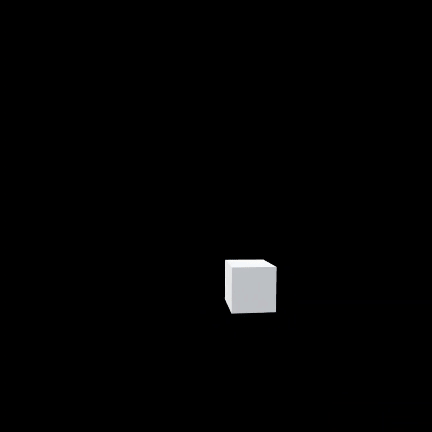
ここまでコーディングをすることも、prefabを検索することもなく、非常に簡単な操作で機能追加をすることができました。
大幅な開発時間の短縮につながる機能となります。開発の際にはぜひご利用ください。
参考記事
チュートリアル – Meta QuestヘッドセットでのHello VR
https://developer.oculus.com/documentation/unity/unity-tutorial-hello-vr/
Building Blocks
https://developer.oculus.com/documentation/unity/bb-overview/
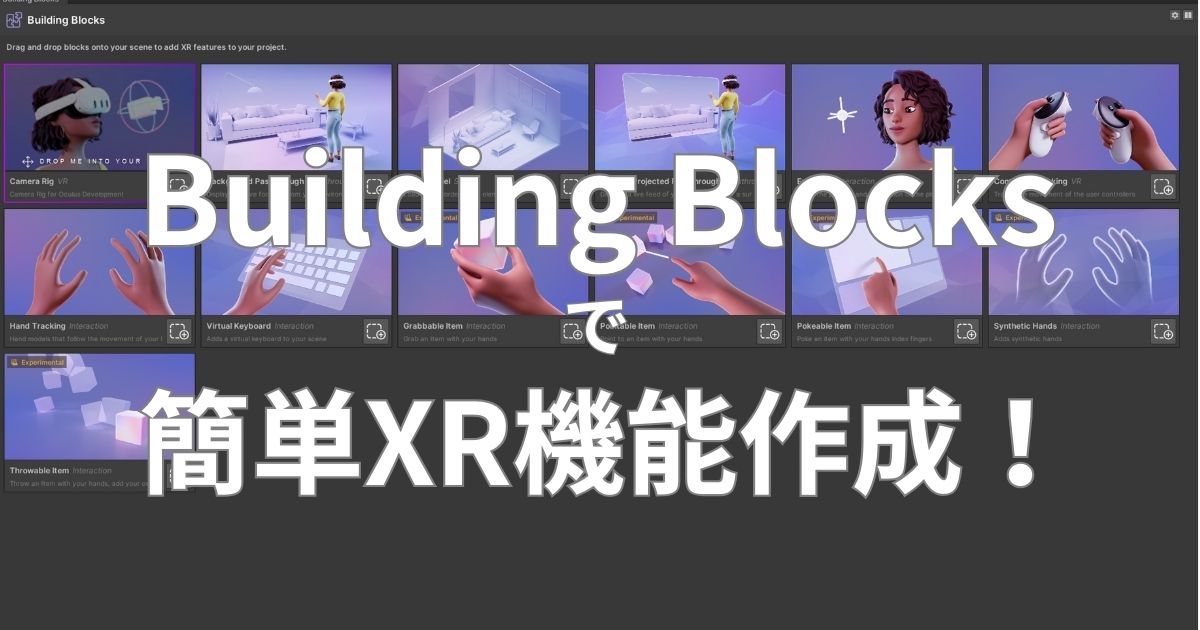


-1-150x150.jpeg)